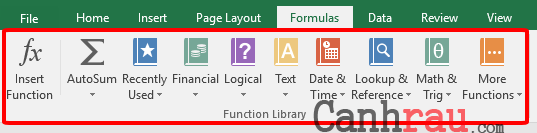Cách để quay lại quá trình của cuộc gọi Facetime trên iPhone hoặc Mac

Bạn muốn ghi lại cuộc gọi video FaceTime trên iPhone, iPad hoặc Mac của mình? Chủ sở hữu thiết bị Apple không ‘gọi’ cho bất kỳ ai nữa, thay vào đó họ “FaceTime cho họ”.
Cuộc gọi Facetime là một cách tuyệt vời để giữ liên lạc với những người bạn quan tâm, cho dù trên thiết bị iOS hay máy Mac. Tuy nhiên, bạn phải làm gì nếu muốn lưu lại những khoảnh khắc đặc biệt đó? May mắn thay, sử dụng máy Mac, bạn có thể ghi lại các cuộc gọi đó để xem sau. Có thể đôi khi bạn sẽ thấy có lợi khi ghi lại cuộc gọi Facetime. Tôi sẽ chỉ cho bạn cách làm. Điều quan trọng là luôn xin phép trước khi ghi âm cuộc gọi Facetime với ai đó.
Bạn có thể ghi lại màn hình iPhone và iPad của mình kể từ iOS 11 nhưng chỉ video chứ không phải phần âm thanh của cuộc gọi. Hơn nữa, bạn có thể làm điều đó mà không cần thông báo cho người khác mà bạn đang ghi âm. Đây là một lời cảnh tỉnh cho bất kỳ người dùng Apple nào thích thực hiện các cuộc gọi FaceTime ‘người lớn’ với người yêu của họ hoặc bất kỳ ai khác sẽ kinh hoàng khi bị ghi lại! Đó là một quy tắc tốt. bạn cần phải cẩn thận về những gì bạn nói và làm khi bạn đang sử dụng Facetime!
Có nhiều cách để giải quyết vấn đề thiếu âm thanh vì có một số ứng dụng sẽ ghi lại cuộc gọi video FaceTime cùng với âm thanh. Bạn có thể ghi lại cuộc gọi Facebook của mình trên máy Mac cũng như các thiết bị iOS.
Tại sao phải ghi lại Facetime?
Đây là một lựa chọn hữu ích cho những người làm nghề tự do nhất để ghi lại các dự án. Hoặc bạn có thể đang thảo luận về một vấn đề kỹ thuật mà khách hàng đang gặp phải. Và muốn đảm bảo rằng bạn có các chi tiết có sẵn sau này phòng trường hợp có khoảng trống trong ghi chú của bạn. Vì lý do cá nhân hơn, bạn có thể muốn ghi lại âm thanh và video của cuộc gọi với bạn thân hoặc thành viên gia đình.
Nhiều năm kể từ bây giờ, bạn có thể vui mừng vì đã lưu các cuộc gọi điện video với những người bạn yêu mến. Chẳng hạn như mẹ, bố, ông bà, cô dì chú bác của bạn, v.v. Giải thích cho người thân của bạn tại sao bạn muốn ghi âm cuộc gọi. Mọi người có xu hướng hiểu ý tưởng quay video giống như cách mọi người lưu ảnh cho hậu thế. Vì vậy, họ có thể sẽ phản ứng với ý tưởng của bạn một cách thuận lợi.
Cho dù đó là khách hàng, thành viên gia đình, đối tác kinh doanh hay bạn bè. Điều quan trọng là phải nhận được sự đồng ý trước khi bạn ghi âm cuộc gọi. Nó thậm chí có thể là luật. Kiểm tra luật hiện hành của tiểu bang và địa phương.
Cách ghi lại cuộc gọi Facetime trên iPhone:
Bạn có thể ghi lại cuộc gọi FaceTime trên iPhone hoặc iPad mà không cần âm thanh từ bên trong iOS. Nhưng đối với điều đó, bạn sẽ cần một ứng dụng của bên thứ ba để thêm nó.
Bạn cần sử dụng trình ghi màn hình được tích hợp sẵn. Làm theo các hướng dẫn đơn giản sau:
- Vuốt lên từ cuối màn hình điện thoại của bạn để truy cập Trung tâm điều khiển
- Sau đó, tìm biểu tượng ghi màn hình, trông giống như một cặp hình tròn màu trắng với tâm được điền vào
- Nhấn vào biểu tượng ghi màn hình
- Sau đó, bạn có ba giây cho đến khi nó bắt đầu ghi
Nó sẽ được tính trong ba giây. Sau ba giây, màn hình sau đó sẽ được ghi lại bất cứ điều gì bạn làm trên điện thoại của mình nhưng nó không ghi lại âm thanh. Trong trường hợp, nếu bạn không thấy biểu tượng ghi màn hình trong Trung tâm điều khiển, bạn có thể phải bật ghi màn hình:
- Mở Trung tâm kiểm soát và cài đặt
- Chọn tùy chỉnh điều khiển
- Cuộn đến Ghi màn hình và chọn biểu tượng Thêm màu xanh lục
khi bạn thực hiện việc này, hãy lặp lại các bước trên để bắt đầu quay màn hình.
Và nếu bạn cũng muốn ghi lại âm thanh cùng với video thì tất nhiên, có một ứng dụng cho điều đó. Trên thực tế, có hàng chục. Ví dụ, Ghi lại nó, DU Recorder, Trình ghi Web, và những người khác sẽ hoàn thành công việc.
Cách ghi lại cuộc gọi Facetime trên máy Mac:
Hầu hết mọi người sẽ sử dụng iPhone của họ để FaceTime nhưng bạn cũng có thể làm điều đó trên máy Mac của mình. Nếu bạn đang tìm cách ghi lại cuộc gọi FaceTime trên máy Mac, bạn có thể sử dụng tính năng ghi màn hình của QuickTime để làm lợi thế cho mình. Đây là cách dễ nhất để ghi lại facetime của bạn.
- Mở Thời gian nhanh chóng trên máy Mac từ thanh công cụ hoặc thư mục Ứng dụng của bạn.
- Nhấp chuột Tài liệu trong thanh Menu.
- Nhấp chuột Ghi màn hình mới.
- Chọn mũi tên xuống nhỏ bên cạnh nút ghi trong QuickTime và chọn Micrô bên trong.
- Mở FaceTime để thiết lập cuộc gọi của bạn.
- Nhấn vào nút ghi âm trong QuickTime.
- Nhấn vào màn hình để ghi lại toàn bộ màn hình của bạn hoặc nhấp và kéo qua Cửa sổ FaceTime để chỉ ghi lại FaceTime.
- Bắt đầu cuộc gọi FaceTime của bạn.
- Chọn biểu tượng dừng ghi sau khi hoàn tất.
- Chọn Tệp trong QuickTime và Lưu.
- Cung cấp cho bản ghi âm của bạn Tên.
- Chọn ở đâu bạn muốn lưu bản ghi âm của mình.
- Nhấp chuột Cứu.
Nó ghi lại cả âm thanh và video khi bạn thiết lập micrô, vì vậy nó cung cấp nhiều tính năng vốn có hơn iPhone và iPad.
Mặc dù QuickTime khá tốt trong việc ghi lại màn hình của bạn, nhưng có những ứng dụng khác có thể làm tốt hơn. Chẳng hạn như Quy trình màn hình, Snagit và Camtasia
Ghi âm cuộc gọi Facetime:
Tùy thuộc vào nơi bạn sống trên thế giới, việc ghi lại video hoặc cuộc gọi thoại mà không thông báo cho bên kia có thể là bất hợp pháp. Bởi vì ở một số quốc gia, nó chẳng có nghĩa lý gì. Nhưng ở một số quốc gia, nó có thể là bất hợp pháp.
Nhiều tiểu bang ở Hoa Kỳ có luật đồng ý của hai bên, có nghĩa là bạn có thể tự do ghi âm cuộc gọi nếu cả hai bên đồng ý. Một số tiểu bang không yêu cầu sự đồng ý để ghi âm cuộc gọi, vì vậy bạn nên kiểm tra để đảm bảo rằng bạn đang ở bên phải của luật pháp cho vị trí của bạn. Các quốc gia khác có luật khác nhau về việc ghi âm cuộc hội thoại, vì vậy hãy kiểm tra để đảm bảo rằng bạn tuân thủ mọi lúc mọi nơi vào thời điểm đó.
Luật áp dụng cho nơi bạn đang ở tại thời điểm ghi âm cuộc gọi, không phải nơi bạn sống. Vị trí của bạn tại thời điểm bạn ghi âm cuộc gọi là một sự khác biệt pháp lý nhỏ nhưng quan trọng.
Cách cư xử tốt là thông báo cho bên kia biết rằng bạn đang ghi âm cuộc gọi ngay cả khi luật pháp không yêu cầu bạn phải thông báo cho bên kia về kế hoạch ghi âm cuộc gọi của bạn.
Vì vậy, đây là những cách khác nhau để ghi lại cuộc gọi Facetime trên iPhone hoặc mac của bạn. Chúng tôi hy vọng bài viết này hữu ích cho bạn
Cũng thấy:Cách tăng cấp trong Steam nhanh chóng- Chi tiết các bước